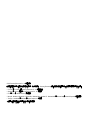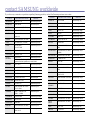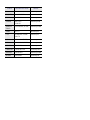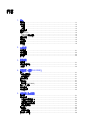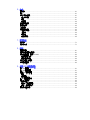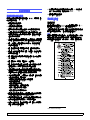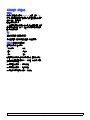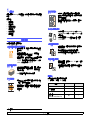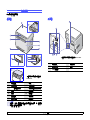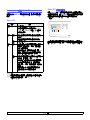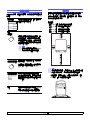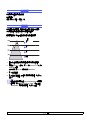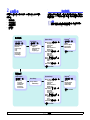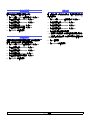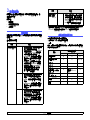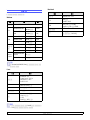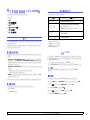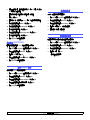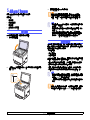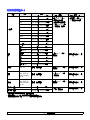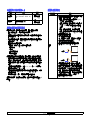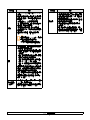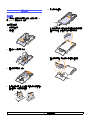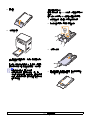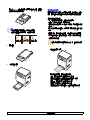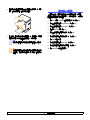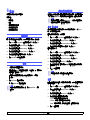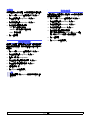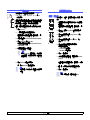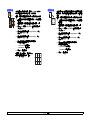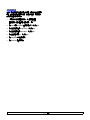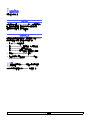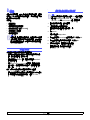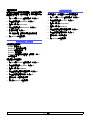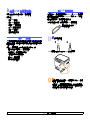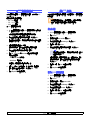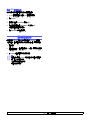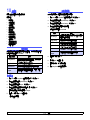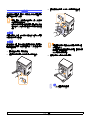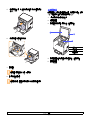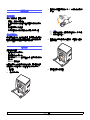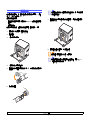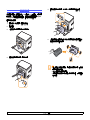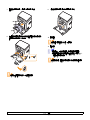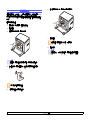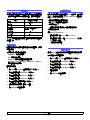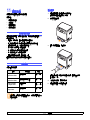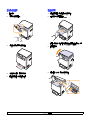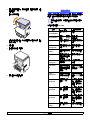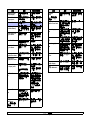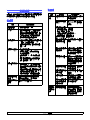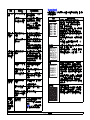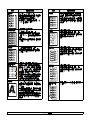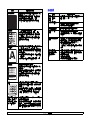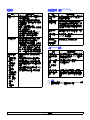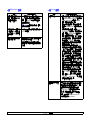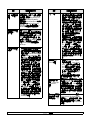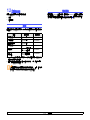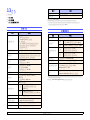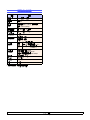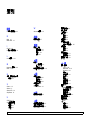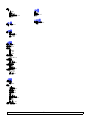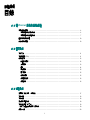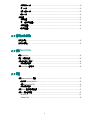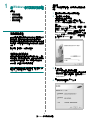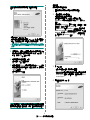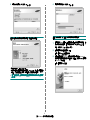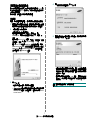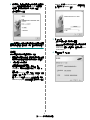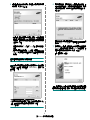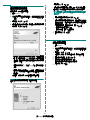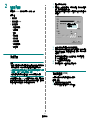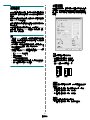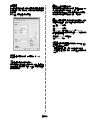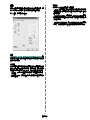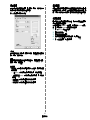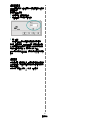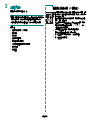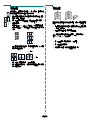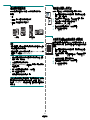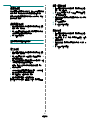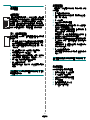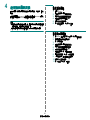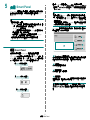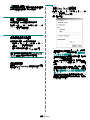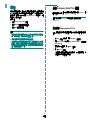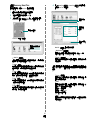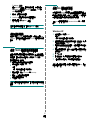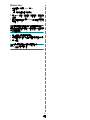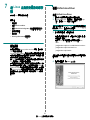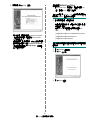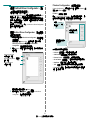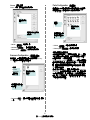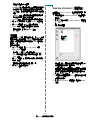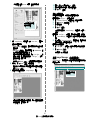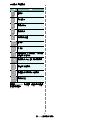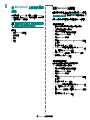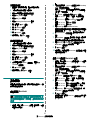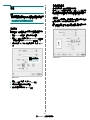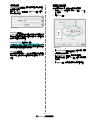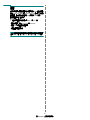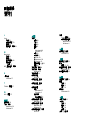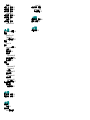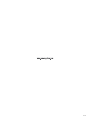© 2007 Samsung Electronics Co., Ltd. 版權所有。
此使用指南僅供參考。指南中的所有資訊如果變更,恕不另行通知。Samsung Electronics 不對因使用本使用指南導致的任何直接或間接損失承擔任何責任。
• CLX-2160 與 CLX-2160N 是 Samsung Electronics Co., Ltd. 的型號名稱。
• Samsung 與 Samsung 標誌為 Samsung Electronics Co., Ltd. 的商標。
• PCL 與 PCL 6 為 Hewlett-Packard 公司的商標。
• Microsoft、Windows、Windows 98、Windows Me、Windows 2000、Windows XP、Windows 2003 與 Windows Vista 為 Microsoft Corporation 的註冊商標。
• TrueType、LaserWriter 與 Macintosh 為 Apple Computer, Inc. 的商標。
• 所有其他品牌或產品名稱均為其各自公司或組織的商標。

contact SAMSUNG worldwide
If you have any comments or questions regarding Samsung products, contact the Samsung customer care center.
COUNTRY CUSTOMER CARE CENTER WEB SITE
ARGENTINE 0800-333-3733 www.samsung.com/ar
AUSTRALIA 1300 362 603 www.samsung.com
AUSTRIA
0800-SAMSUNG (726-7864)
www.samsung.com/at
BELGIUM 0032 (0)2 201 24 18 www.samsung.com/be
BRAZIL 0800-124-421
4004-0000
www.samsung.com
CANADA 1-800-SAMSUNG (726-7864) www.samsung.com/ca
CHILE 800-SAMSUNG (726-7864 ) www.samsung.com/cl
CHINA 800-810-5858
010- 6475 1880
www.samsung.com.cn
COLOMBIA 01-8000-112-112 www.samsung.com/co
COSTA RICA 0-800-507-7267 www.samsung.com/latin
CZECH
REPUBLIC
844 000 844 www.samsung.com/cz
Distributor pro Českou republiku : Samsung Zrt., česka
organizační složka Vyskočilova 4, 14000 Praha 4
DENMARK 70 70 19 70 www.samsung.com/dk
ECUADOR 1-800-10-7267 www.samsung.com/latin
EL SALVADOR 800-6225 www.samsung.com/latin
ESTONIA 800-7267 www.samsung.ee
KAZAHSTAN 8-10-800-500-55-500 www.samsung.kz
KYRGYZSTAN
00-800-500-55-500
FINLAND 030-6227 515 www.samsung.com/fi
FRANCE 3260 SAMSUNG 08 25 08 65
65 (€ 0,15/min)
www.samsung.com
GERMANY 01805 - SAMSUNG (726-
7864 (€ 0,14/Min)
www.samsung.com
GUATEMALA 1-800-299-0013 www.samsung.com/latin
HONDURAS 800-7919267
HONG KONG 3698-4698 www.samsung.com/hk
HUNGARY 06-80-SAMSUNG (726-7864) www.samsung.com
INDIA 3030 8282
1800 110011
www.samsung.com
INDONESIA 0800-112-8888 www.samsung.com
ITALIA 800-SAMSUNG (726-7864) www.samsung.com
JAMAICA 1-800-234-7267 www.samsung.com/latin
JAPAN 0120-327-527 www.samsung.com/jp
LATVIA 800-7267 www.samsung.com/lv
LITHUANIA 8-800-77777 www.samsung.com/lt
LUXEMBURG 0035 (0)2 261 03 710 www.samsung.com/be
MALAYSIA 1800-88-9999 www.samsung.com/my
MEXICO 01-800-SAMSUNG (726-
7864)
www.samsung.com
NETHERLANDS
0900-SAMSUNG (726-7864 €
0,10/Min)
www.samsung.com/nl
NEW ZEALAND
0800SAMSUNG (726-7864) www.samsung.com/nz
NICARAGUA 00-1800-5077267
NORWAY 815-56 480 www.samsung.com/no
PANAMA 800-7267 www.samsung.com/latin
PHILIPPINES 1800-10-SAMSUNG (726-
7864)
www.samsung.com/ph
POLAND 0 801 801 881
022-607-93-33
www.samsung.com/pl
PORTUGAL 80820-SAMSUNG (726-7864) www.samsung.com/pt
PUERTO RICO 1-800-682-3180 www.samsung.com/latin
REP.
DOMINICA
1-800-751-2676 www.samsung.com/latin
EIRE 0818 717 100 www.samsung.com/ie
RUSSIA 8-800-555-55-55 www.samsung.com
SINGAPORE 1800-SAMSUNG (726-7864) www.samsung.com/sg
SLOVAKIA 0800-SAMSUNG (726-7864) www.samsung.com/sk
SOUTH
AFRICA
0860-SAMSUNG (726-7864 ) www.samsung.com
SPAIN 902 10 11 30 www.samsung.com
SWEDEN 0771-400 200 www.samsung.com/se
COUNTRY CUSTOMER CARE CENTER WEB SITE

SWITZERLAND 0800-SAMSUNG (726-7864) www.samsung.com/ch
TADJIKISTAN 8-10-800-500-55-500
TAIWAN 0800-329-999 www.samsung.com
THAILAND 1800-29-3232
02-689-3232
www.samsung.com/th
TRINIDAD &
TOBAGO
1-800-SAMSUNG (726-7864) www.samsung.com/latin
TURKEY 444 77 11 www.samsung.com
U.A.E 800-SAMSUNG (726-7864)
8000-4726
www.samsung.com
U.K 0845 SAMSUNG (726-7864) www.samsung.com
U.S.A. 1-800-SAMSUNG (726-7864) www.samsung.com/us
UKRAINE 8-800-502-0000 www.samsung.com
UZBEKISTAN 8-10-800-500-55-500 www.samsung.com.uz
VENEZUELA 0-800-100-5303
www.samsung.com/latin
VIETNAM 1 800 588 889 www.samsung.com
COUNTRY CUSTOMER CARE CENTER WEB SITE

內容
1. 簡介
特殊功能 ................................................................................................................................................................. 1.1
機器總覽 ................................................................................................................................................................. 1.2
正視圖 ................................................................................................................................................................ 1.2
後視圖 ................................................................................................................................................................ 1.2
控制面板總覽 .......................................................................................................................................................... 1.3
瞭解 Status LED ..................................................................................................................................................... 1.4
Status LED ......................................................................................................................................................... 1.4
Status LED 與碳粉匣訊息 .................................................................................................................................. 1.4
搜尋更多資訊 .......................................................................................................................................................... 1.5
選擇地點 ................................................................................................................................................................. 1.5
列印展示頁 .............................................................................................................................................................. 1.6
高度調整 ................................................................................................................................................................. 1.6
2. 系統設定
功能表總覽 .............................................................................................................................................................. 2.1
變更螢幕語言 .......................................................................................................................................................... 2.2
使用省電模式 .......................................................................................................................................................... 2.2
自動繼續 ................................................................................................................................................................. 2.2
3. 軟體總覽
隨附軟體 ................................................................................................................................................................. 3.1
印表機驅動程式功能 ............................................................................................................................................... 3.1
系統需求 ................................................................................................................................................................. 3.2
4. 網路設定 (僅限 CLX-2160N)
簡介 ........................................................................................................................................................................ 4.1
透過網路管理程式 .............................................................................................................................................. 4.1
透過控制面板 ...................................................................................................................................................... 4.1
支援的作業系統 ...................................................................................................................................................... 4.1
設定 TCP/IP ............................................................................................................................................................ 4.1
靜態定址 ............................................................................................................................................................. 4.1
動態定址 (BOOTP/DHCP) .................................................................................................................................. 4.2
設定 Ethernet 速度 .................................................................................................................................................. 4.2
恢復網路設定 .......................................................................................................................................................... 4.2
列印網路設定頁 ...................................................................................................................................................... 4.2
5. 選取並載入列印材質
載入原稿 ................................................................................................................................................................. 5.1
選取列印材質 .......................................................................................................................................................... 5.1
支援的列印材質類型與大小 ................................................................................................................................ 5.2
每種模式下支援的材質大小 ................................................................................................................................ 5.3
選擇與儲存列印材質的規定 ................................................................................................................................ 5.3
特殊列印材質規定 .............................................................................................................................................. 5.3
載入紙張 ................................................................................................................................................................. 5.5
在紙匣中 ............................................................................................................................................................ 5.5
在手動送紙器中 .................................................................................................................................................. 5.7
設定紙張大小與類型 ............................................................................................................................................... 5.8

6. 影印
選擇紙匣 .................................................................................................................................................................. 6.1
影印 ......................................................................................................................................................................... 6.1
變更每次影印的設定 ................................................................................................................................................ 6.1
縮小 / 放大影印 ................................................................................................................................................... 6.1
濃度 ..................................................................................................................................................................... 6.1
原稿類型 ............................................................................................................................................................. 6.2
變更預設影印設定 ................................................................................................................................................... 6.2
設定影印逾時 ........................................................................................................................................................... 6.2
ID 卡片影印 ............................................................................................................................................................. 6.3
使用特殊影印功能 ................................................................................................................................................... 6.3
2 頁或 4 頁影印 ................................................................................................................................................... 6.3
海報影印 ............................................................................................................................................................. 6.4
複製影印 ............................................................................................................................................................. 6.4
消除背景影像 ...................................................................................................................................................... 6.5
7. 基本列印
列印文件 .................................................................................................................................................................. 7.1
取消列印工作 ........................................................................................................................................................... 7.1
8. 掃描
掃描基本資訊 ........................................................................................................................................................... 8.1
使用本機連線掃描至應用程式 ................................................................................................................................. 8.1
使用網路連線掃描 (僅限 CLX-2160N) ................................................................................................................. 8.2
網路掃描準備工作 ............................................................................................................................................... 8.2
掃描至網路用戶端 ............................................................................................................................................... 8.2
變更每次掃描工作的設定 ......................................................................................................................................... 8.3
變更預設掃描設定 ................................................................................................................................................... 8.3
9. 使用 USB 快閃記憶體
關於 USB 記憶體 ..................................................................................................................................................... 9.1
插入 USB 記憶體裝置 .............................................................................................................................................. 9.1
掃描至 USB 記憶體裝置 .......................................................................................................................................... 9.2
掃描 ..................................................................................................................................................................... 9.2
自訂掃描至 USB ................................................................................................................................................. 9.2
從 USB 記憶體裝置列印 .......................................................................................................................................... 9.3
管理 USB 記憶體 ..................................................................................................................................................... 9.3
刪除影像檔 .......................................................................................................................................................... 9.3
格式化 USB 記憶體裝置 ...................................................................................................................................... 9.3
檢視 USB 記憶體狀態 ......................................................................................................................................... 9.4
直接從數位相機列印 ................................................................................................................................................ 9.4

10. 維護
列印報告 ................................................................................................................................................................ 10.1
列印報告 ........................................................................................................................................................... 10.1
清除記憶體 ............................................................................................................................................................ 10.1
清潔機器 ................................................................................................................................................................ 10.2
清潔外部 ........................................................................................................................................................... 10.2
清潔內部 ........................................................................................................................................................... 10.2
清潔掃描單元 .................................................................................................................................................... 10.3
維護碳粉匣 ............................................................................................................................................................ 10.4
碳粉匣儲存 ........................................................................................................................................................ 10.4
碳粉匣預期壽命 ................................................................................................................................................. 10.4
搖勻碳粉 ................................................................................................................................................................ 10.4
更換碳粉匣 ............................................................................................................................................................ 10.5
更換成像單元 ......................................................................................................................................................... 10.6
更換廢碳粉盒 ......................................................................................................................................................... 10.8
維護零件 ................................................................................................................................................................ 10.9
檢查更換零件 .................................................................................................................................................... 10.9
從網站管理機器 ..................................................................................................................................................... 10.9
查看機器序號 ......................................................................................................................................................... 10.9
11.疑難排解
避免卡紙的秘訣 ..................................................................................................................................................... 11.1
清除卡紙 ................................................................................................................................................................ 11.1
在紙匣中 ........................................................................................................................................................... 11.1
在手動送紙器中 ................................................................................................................................................. 11.2
在出紙區域 ........................................................................................................................................................ 11.2
瞭解螢幕訊息 ......................................................................................................................................................... 11.3
解決其他問題 ......................................................................................................................................................... 11.5
進紙問題 ........................................................................................................................................................... 11.5
列印問題 ........................................................................................................................................................... 11.5
列印品質問題 .................................................................................................................................................... 11.6
影印問題 ........................................................................................................................................................... 11.8
掃描問題 ........................................................................................................................................................... 11.9
網路掃描問題 (僅限 CLX-2160N) .................................................................................................................. 11.9
一般 Windows 問題 ........................................................................................................................................... 11.9
一般 Macintosh 問題 ....................................................................................................................................... 11.10
一般 Linux 問題 ............................................................................................................................................... 11.10
12. 訂購耗材
耗材 ....................................................................................................................................................................... 12.1
如何購買 ................................................................................................................................................................ 12.1
13. 規格
一般規格 ................................................................................................................................................................ 13.1
印表機規格 ............................................................................................................................................................ 13.1
掃描器與影印機規格 .............................................................................................................................................. 13.2
索引

i
安全和法規資訊
重要預防措施及安全資訊
在使用此機器時,請遵守基本安全預防措施,以將火災、電擊或對人體
可能的傷害減到最低:
1 閱讀並瞭解所有指示說明。
2 在操作電器時,請運用常識。
3 請遵守機器上標示的所有警告和指示,以及機器隨附的說明文件。
4 如果操作說明顯然與安全資訊有所衝突,請以安全資訊為主。您可
能誤解了操作說明。如果您無法解決此項衝突,請聯絡您的銷售或
維修代表,以取得協助。
5 在清理之前,請先拔下機器連接至牆上 AC 電源插座及 / 或電話接頭
的電線。請勿使用液態或噴霧清潔劑。僅能使用沾濕的布進行清理。
6 請勿將機器置於不穩固的推車、架子或桌子上。本機器如果摔落,
可能導致嚴重損害。
7 請勿讓機器靠近或置於暖氣裝置、發熱器、空調或通風管道之上。
8 請不要將任何物品放置於電源上。請勿將機器置於人們經過容易踩
到其電源線的位置。
9 請勿在牆上插座及延長線超載。這會降低機器的效能,可能會造成
火災或電擊。
10 請勿讓寵物咬 AC 電源線、電話線或 PC 介面連接線。
11 請勿在機器外殼或開孔中塞入任何物體。因為可能會碰到危險的電
壓接點而造成火災或電擊。請勿在機器上潑撒任何液體。
12 為降低觸電的危險,請勿拆解機器。若機器需要維修時,則要由合
格的維修人員進行。打開或移除外蓋,可能會讓您有接觸到危險的
電壓或其他危險。組裝錯誤可能會在後續使用時引起電擊。
13 拔下機器的電話線接頭、PC 連接線和 AC 牆上插頭,並在下列情況
下請合格的維修服務人員進行維修:
•
當電源線、插頭或連接線有任何部份受損或磨損時。
•
如果有液體潑撒進機器。
•
如果機器曝露在雨中或水中。
•
如果在依指示進行後,機器無法正常運作。
•
如果不慎摔落機器或機殼有受損情形。
•
如果機器在效能上突然有明顯的改變。
14 請依操作指示來調整各項控制。不當調整其他控制可能會造成損壞,
可能需要合格的維修技術人員使機器回復正常運作。
15 避免在暴雨期間使用此機器。因為有可能會因閃電導致電擊的危險。
如果可能的話,請在暴雨期間拔下 AC 電源線及電話線。
16 如果您不斷列印文件,輸出紙匣的表面將變熱。請小心不要觸摸到
表面,尤其是不要讓孩童觸摸。
17 機器隨附的電源線應在安全操作中使用。 如果在 110 V 的機器上使
用 2 公尺以上的電源線,則線號應超過 16 AWG
*
。
18 請妥善保存這些指示說明。
環境和安全考量
雷射安全聲明
本印表機在美國經驗證符合 DHHS 21 CFR、第一章第 J 節關於 I 級(1)
雷射產品的要求,且符合 IEC 825 I 級雷射產品安全要求。
I 級雷射產品對安全沒有危險威脅。本雷射系統和印表機設計成在正常作
業、維修或預設服務環境下,人體不會暴露在雷射輻射下。
警告
當雷射 / 掃描器裝置的保護外蓋移除後,切勿操作或維修印表機。反射光
束雖然肉眼看不見,但可能會傷害您的眼睛。每當使用本產品,應始終
遵守這些基本安全警告聲明,以減少引起火災、電擊及人體受傷的危險。
*AWG : American Wire Guage

ii
臭氧安全
在正常作業中,本機器會產生臭氧。所產生的臭氧不
會對使用者造成任何危險。然而,依舊建議您將機器
置於空氣流通的地點。
如果您需要更多關於臭氧的資訊,請連絡最近的
Samsung 經銷廠商。
省電裝置
此機器使用進階的節省能源技術。當為非使用狀態,機器將減低耗電量。
當機器一定時間後未收到電腦資料,將自動減低耗電量。
資源回收
請以保護環境為原則,來回收或丟棄本產品的包裝材
料。
無線電射頻發射
FCC
規定
本裝置經測試符合 FCC 規則第 15 部份中所規定的有關 B 級數位裝置的
限制。這些限制條件是為提供合理保護,以防止在住宅安裝時產生有害
干擾而設計的。本設備會產生、使用並傳送無線電頻率能量,如果不依
據說明安裝和使用,可能會對無線電通訊造成有害干擾。但不保證在特
定安裝下不會產生任何干擾。如果設備確實對無線電或是電視收訊產生
有害干擾 (可透過開啟關閉本設備電源予以確認),建議使用者採取以
下一種或多種措施排除干擾:
•
調整接收天線的方向或位置。
•
增加設備和接收器之間的距離。
•
連接設備至與接收器處於不同電路的插座。
•
請向您的經銷商或經驗豐富的無線電
/
電視技術人員請求協助。
小心:
未取得製造廠商明確許可而變更或修改本設備,可能會導致使用者喪失
操作本設備的權利。
加拿大無線電干擾法規
本數位設備在無線電雜訊溢散方面,沒有超過加拿大產業部的 「數位設備」
ICES-003 無線電干擾法規中對 B 級數位設備的限制。
Cet appareil numérique respecte les limites de bruits radioélectriques
applicables aux appareils numériques de Classe B prescrites dans la
norme sur le matériel brouilleur : « Appareils Numériques », ICES-003
édictée par l’Industrie et Sciences Canada.
相符性聲明 (歐盟)
認證核可
本產品的 CE 標誌表示 Samsung Electronics Co., Ltd. 符合
以下歐盟 93/68/EEC 規定聲明 (通過時間如下所示):
1995 年 1 月 1 日: Council Directive 73/23/EEC 關於低電壓設備的規定。
1996 年 1 月 1 日: Council Directive 89/336/EEC
(92/31/EEC) 關於電磁相容性的規定。
1999 年 3 月 9 日: Council Directive 1999/5/EC 關於無線電裝置和電訊
終端機設備的規定。
如需定義相關規定和參考標準的完整聲明,請連絡 Samsung Electronics
Co., Ltd. 代表。

iii
更換適用插頭 (限英國地區)
重要提示
此機器的主要導線裝上標準的 (BS 1363) 13 A 插頭,並裝上 13 A
保險絲。當您要變更或檢驗保險絲時,您必須安裝正確的 13 A 保險
絲。然後需要裝回保險絲蓋。如果遺失了保險絲蓋,請等您取得另一
個保險絲蓋後,再插電使用。
請聯絡您購買機器的人員。
13 A 插頭是英國常用的插頭類型,所以應該合用。但是有的建築 (主要
是老舊建築)並不使用一般的 13 A 插座。您必須購買適用的轉接插頭。
請不要移除附接的插頭。
警告
您剪下附接的插頭,請直接將它丟掉。
您不能重接插頭,如果您將它插上插座時,可能會遭電擊。
重要警告
:您必須將此機器接地線。
主要導線中的電線包含下列顏色:
• 綠色和黃色: 地線
• 藍色: 中性線
• 棕色: 相線
如果主要導線中的電線與您插頭上的顏色標示不符,請進行下列動作:
您必須將綠線和黃線連接至標示字母
「
E
」的安全 「地線符號」或標示
綠色及黃色或綠色的針腳。
您必須連接藍線至標示為
「
N
」或黑色的針腳。
您必須連接棕線至標示為
「
L
」或紅色的針腳。
您必須在插頭、接頭或配電板上使用 13 A 的保險絲。

1.1 <
簡介
>
1 簡介
感謝您購買 Samsung 多功能產品。您的機器可提供列印、影印和掃描
功能。
本章包含:
• 特殊功能
• 機器總覽
• 搜尋更多資訊
• 選擇地點
• 列印展示頁
• 高度調整
特殊功能
您的新機器配備一些特殊功能。
以極高的品質和極快的速度進行列印
• 您可以使用青色、洋紅色、黃色及黑色列印出豐
富的色彩。
•
列印解析度可達到
2,400 x 600 dpi
(有效輸出)。
有關詳細資訊,請參閱
軟體選項
。
• 在黑白模式中,您的機器列印 A4 大小紙張的速度
可達 16 ppm
a
,而 Letter 大小
的
紙張可達
17 ppm。在彩色模式中,該機器列印 A4 大小或
Letter
大小的紙張可達 4ppm。
靈活處理各類紙張
• 手動送紙器支援專用信箋、信封、標籤、投影片、
自訂尺寸的材質、明信片和厚紙。手動送紙器一
次可送一張紙。
• 150 張紙匣支援各式尺寸的一般紙張。
建立專業文件
• 列印浮水印。您可以使用文字自訂您的文件,例如
「機密」
。
請參閱軟體選項。
•
列印
海報
。可將每頁文件上的文字和圖片放大並列
印在數張紙上,然後貼在一起形成海報。請參閱
軟體選項
。
機器功能
下表列出了您的機器所支援功能的總覽。
(I: 已安裝,O: 選用,NA: 不適用)
節省時間和金錢
• 您可以將多頁列印在同一張紙上以節省紙張。
•
您可以將預印表格和專用信箋同一般紙張一起使用。
請參閱軟體選項。
• 該機器具有自動節電功能,不使用時可大量減少
耗電量。
可以在不同環境下列印
• 您可以使用 Windows 98/Me/2000 和 Windows
XP/2003/Vista,以及 Linux 和 Macintosh 系統
進行列印。
• 您的機器配備了 USB 介面和網路介面 (僅限
CLX-2160N)。
以數種格式影印原稿
• 您的機器可以將原稿文件中的影像的多個複本列
印在單張紙上。
• 有一些特殊功能可以消除目錄和報紙背景。
• 您可以同時調整與強化列印品質和影像大小。
掃描原稿並立即傳送
• 進行彩色掃描,並使用 JPEG、TIFF 和 PDF 格式
執行精確壓縮。
• 快速掃描並使用網路掃描將檔案傳送至多個目的地
(僅限 CLX-2160N)。
功能
CLX-2160 CLX-2160N
USB 2.0 I I
USB 記憶體
II
PictBridge I I
網路介面
(Ethernet 10/100 Base TX)
NA I
a. 每分鐘頁數

1.2 <
簡介
>
機器總覽
以下是機器的主要元件:
正視圖
1
掃描器蓋
8
紙匣
2
掃描器玻璃
9
手動送紙器
3
USB 記憶體連接埠
10
手動送紙器紙張寬度導軌
4
前蓋
11
廢碳粉盒
5
把手
12
碳粉匣
6
控制面板
13
成像單元
7
輸出支撐架
14
掃描單元
注意
如果一次列印大量頁面,輸出紙匣的表面可能很燙。切勿碰觸該
表面,並防止孩童靠近。
* 上圖顯示已安裝所有可用配件的
CLX-2160N。
後視圖
1
電源開關
4
電源插孔
2
網路連接埠
5
後蓋
3
USB 連接埠
* 上圖顯示已安裝所有可用配件的 CLX-2160N。

1.3 <
簡介
>
控制面板總覽
1
螢幕
: 作業期間顯示目前狀態和提示。
8
ID Copy: 您可以影印 ID 卡片 (如駕照)的雙面至紙張的單頁上。
請參閱第 6.3 頁。
2
碳粉顏色: LCD 螢幕下方顯示的碳粉顏色會與螢幕訊息搭配運作。
請參閱第 1.4 頁的 Status LED 與碳粉匣訊息。
9
USB Print: 讓您可以在將 USB 快閃驅動器插入機器前方 USB 連接
埠時,直接列印儲存於 USB 快閃驅動器中的檔案。 請參閱第 9.1
頁。
3
Status: 顯示機器狀態。請參閱第 1.4 頁。
10
Scan to
: 可讓您存取可掃描影像的 PC 軟體程式的清單。 請參閱第
8.1 頁。
4
Menu: 進入功能表模式並捲動至可用的功能表。
11
Black Start
: 在黑白模式下啟動列印工作。
5
捲動按鈕: 在選定功能表的可用選項之間捲動,以及增加或減少值。
12
Color Start: 在彩色模式下啟動列印工作。
6
OK
: 確認螢幕上的選擇。
13
Stop/Clear: 隨時停止作業。在 「待命」模式下,清除 / 取消影印
選項,例如濃度、文件類型設定、影印大小及影印份數。
7
Back: 可讓您返回上層功能表。

1.4 <
簡介
>
瞭解 Status LED
控制面板上的 Status LED 顯示機器的狀態。請參閱下表以瞭解機器的
狀態。
Status LED
狀態 說明
關閉
• 機器已離線。
• 機器處於省電模式。收到資料或按下 「Black
Start」或 「Color Start」按鈕後,它將自動切
換到線上模式。
綠色 閃爍
• 背光燈緩慢閃爍時,表示機器正在從電腦接收
資料。
• 背光燈快速閃爍時,表示機器正在列印資料。
開啟 機器在線並可用。
紅色 閃爍
• 出現小錯誤,機器正在等候排除錯誤。檢查螢
幕訊息,並請參閱第 11.3 頁的 「瞭解螢幕訊
息」以解決此問題。
• 碳粉匣碳粉不足。訂購新碳粉匣,請參閱第 12.1
頁的 「訂購耗材」。您可以透過重新搖勻碳粉
暫時改善列印品質。請參閱第 10.4 頁。
開啟
• 碳粉匣已完全耗盡。取出舊碳粉匣,並安裝新
碳粉匣。請參閱第 10.5 頁。
•
發生卡紙、外蓋打開或紙匣中沒有紙張這類問題,
因此機器無法繼續執行工作。檢查螢幕訊息,
並參考第 11.3 頁的 「瞭解螢幕訊息」以解決此
問題。
• 碳粉匣碳粉不足、用完或需要安裝新碳粉匣。
請參閱螢幕上的 「瞭解碳粉匣訊息」。
注意
隨時檢查螢幕訊息以解決問題。疑難排解部份中的說明會指導您
正確操作機器。請參閱第 11.1 頁。
Status LED 與碳粉匣訊息
透過 Status LED 和 LCD 螢幕來指示碳粉匣的狀態。如果碳粉匣碳粉不
足或需要更換碳粉匣,紅色 Status LED 亮起,且螢幕會顯示訊息。箭號
會顯示哪個顏色的碳粉需要注意,或可能需要安裝新碳粉匣。
以上範例說明的是透過箭號顯示碳粉匣的碳粉顏色狀態。檢查訊息以找
出問題所在及解決方式。請參閱第 11.3 頁瀏覽關於錯誤訊息的詳細資訊。
範例:

1.5 <
簡介
>
搜尋更多資訊
您可以從以下資源 (印刷品或螢幕顯示)中找到關於設定與使用該機器
的資訊。
快速安裝指南
提供關於設定該機器的資訊,因此,請務必遵
循指南中的說明準備機器。
線上
使用指南
提供關於使用該機器所有功能的逐步說明,並包
含有關維護機器、疑難排解與安裝配件的資訊。
此使用指南還包含軟體選項,介紹如何在機器
上使用不同的作業系統列印文件以及如何使用
隨附的軟體公用程式。
網路印表機使用指南
如果您的機器沒有配備網路介面,我們不會提
供這張光碟。
包含在網絡公用程式光碟中,介紹如何設定機
器以及如何將機器連接至網路。
印表機驅動程式說明
提供關於印表機驅動程式內容的說明資訊,
並介紹如何設定列印屬性。若要存取印表機驅
動程式說明螢幕,請從印表機內容對話方塊中
按一下說明。
網站
如果您可以存取網際網路,您可以從 Samsung
網站 www.samsungprinter.com
取得說明、
支援、印表機驅動程式、手冊以及訂購資訊。
注意
您可以從印表機軟件光碟中的 Manual
資料夾中存取其他語言的使用指南。
選擇地點
請選擇一個通風且平坦穩固的地點。請預留打開外蓋和紙匣的空間。
此區域必須空氣流通、沒有陽光直射,並且遠離熱氣、冷氣、濕氣的
來源。機器不能靠近桌子邊緣。
預留空間
• 前方: 482.6 公釐 (為移除紙匣留出足夠的空間)
• 後方: 100 公釐 (為通風留出足夠的空間)
• 右方: 100 公釐 (為通風留出足夠的空間)
• 左方: 100 公釐 (為通風留出足夠的空間)
將機器放置在一個平穩的台面上,不要讓它的傾斜度超過 2 公釐
(0.08 英吋 )。否則,可能會影響列印品質。
注意
當您移動印表機時,請勿將其傾斜或上下顛倒。否則印表機內部
可能會受到碳粉污染,將導致印表機損壞或影響列印品質。

1.6 <
簡介
>
列印展示頁
列印展示頁以確認印表機操作正常。
列印展示頁:
在就緒模式下,按住 OK 按鈕約 2 秒。
高度調整
列印品質會受到氣壓影響,氣壓則取決於機器在海平面以上的高度。
以下資訊會指導您如何設定機器以獲得最佳列印品質。
設定高度值之前,先找出您目前使用機器之所在位置的高度。
1 確保您已經使用隨附的印表機軟體光碟安裝了印表機驅動程式。
2 連按兩下 Windows 工作列上 ( 或 Linux 的 Notification Area 上 ) 的
Smart Panel 圖示。
您也可以按一下 Mac OS X 狀態列上的 Smart Panel。
3 按一下印表機設定。
4 按一下設定 > 高度調整。從下拉式清單中選取適當的值,然後按一下
套用。
注意
如果您的機器已連接至網路,SyncThru Web Service 螢幕隨即
自動顯示。按一下 Machine Settings > Setup (或傳真封面)
> Altitude Adj。選取適當的高度值,然後按一下套用。
0
高 3
1
正常
4
值
2 高 2
3
高 1

2.1 <
系統設定
>
2 系統設定
本章簡要介紹該機器上可用的功能表,以及設定機器系統的逐步說明。
本章包含:
• 功能表總覽
• 變更螢幕語言
• 使用省電模式
• 自動繼續
功能表總覽
控制面板可存取各種功能表,以設定機器或使用機器的功能。這些功能
表可透過按下 Menu 進行存取。請參考下圖。影印或掃描模式中可用的
功能表不同。
注意
依據您的國家 / 地區不同,部份功能表可能不會出現在螢幕上。
此時,便表示您的機器無法使用該功能。
Copy Feature
(請參閱第 6.3 頁)
Reduce/Enlarge
Darkness
Original Type
2-Up
4-Up
Poster Copy
Clone Copy
Erase Bkgd.
Copy Setup
(請參閱第 6.1 頁)
Change Default
Copies
Reduce/Enlarge
Darkness
Original Type
Scan Feature
(請參閱第 8.1 頁)
USB Memory
Scan Size
Original Type
Resolution
Scan Color
Scan Format
Scan Setup
Change Default
USB Memory
Network
a
(請參閱第 4.1 頁)
TCP/IP
Ethernet Speed
Clear Setting
Network Info.
a. 僅限 CLX-2160N
影印功能表
掃描功能表
Network
a
(請參閱第 4.1 頁)
TCP/IP
Ethernet Speed
Clear Setting
Network Info.
a. 僅限 CLX-2160N
System Setup
Machine Setup (請參閱第 2.2 頁)
Language
Power Save
Timeout
NetscanTimeout
a
Altitude Adj.
Auto Continue
Paper Setup (請參閱第 5.8 頁)
Paper Size
Paper Type
Paper Source
Report (請參閱第 10.1 頁)
Maintenance (請參閱第 10.9 頁)
Supplies Life
Color
Serial Number
Clear Setting (請參閱第 10.1 頁)
a. 僅限 CLX-2160N
System Setup
Machine Setup (請參閱第 2.2 頁)
Language
Power Save
Timeout
NetscanTimeout
a
Altitude Adj.
Auto Continue
Paper Setup (請參閱第 5.8 頁)
Paper Size
Paper Type
Paper Source
Report (請參閱第 10.1 頁)
Maintenance (請參閱第 10.9 頁)
Supplies Life
Color
Serial Number
Clear Setting (請參閱第 10.1 頁)
a. 僅限 CLX-2160N

2.2 <
系統設定
>
變更螢幕語言
若要變更控制面板的顯示語言,請遵循下列步驟:
1 按下 Menu 直到 Copy Menu 出現在螢幕下方,然後按下 OK。
2
按下
捲動
按鈕直到出現
System Setup
,然後按下
OK
。
3
按下
捲動
按鈕直到出現
Machine Setup
,然後按下
OK
。
4
按下
捲動
按鈕直到出現
Language
,然後按下
OK
。
5
按下
捲動
按鈕直到出現所要的語言,然後按下
OK
。
6
按下
Stop/Clear
以返回待命模式。
使用省電模式
省電模式可讓您的機器在未實際使用時降低耗電量。您可以打開此模式,
並選擇工作列印完成後機器進入省電模式前等待的時間。
1 按下 Menu 直到 Copy Menu 出現在螢幕下方,然後按下 OK。
2
按下
捲動
按鈕直到出現
System Setup
,然後按下
OK
。
3
按下
捲動
按鈕直到出現
Machine Setup
,然後按下
OK
。
4
按下
捲動
按鈕直到出現
Power Save
,然後按下
OK
。
5
按下
捲動
按鈕直到出現需要的時間設定,然後按下
OK
。
6
按下
Stop/Clear
以返回待命模式。
自動繼續
萬一您設定的紙張大小與紙匣內的紙張不符,這個選項可讓您設定機器
是否要繼續列印。
1 按下 Menu 直到 Copy Menu 出現在螢幕下方,然後按下 OK。
2
按下
捲動
按鈕直到出現
System Setup
,然後按下
OK
。
3
按下
捲動
按鈕直到出現
Machine Setup
,然後按下
OK
。
4
按下
捲動
按鈕直到出現
Auto Continue
,然後按下
OK
。
5
按下
捲動
按鈕,直到出現需要的裝訂選項。
•
On
:
當紙張大小與紙匣內紙張大小不符時,自動在設定時間後進行列印。
• Off: 當紙張大小與紙匣內紙張大小不符時,先等您按下控制面板上的
Black Start 或 Color Start。
6
按下
OK
儲存選擇。
7
按下
Stop/Clear
以返回待命模式。

3.1 <
軟體總覽
>
3 軟體總覽
本章簡要介紹機器隨附的軟體。關於安裝與使用軟體的詳細資料將在
軟體選項中介紹。
本章包含:
• 隨附軟體
• 印表機驅動程式功能
• 系統需求
隨附軟體
安裝機器並將其連接至電腦後,必須使用隨附的光碟安裝印表機與掃描
器軟體。
各光碟提供下列軟體:
光碟 內容
印表機軟體光碟
Windows
•
印表機
驅動
程式
: 使用此驅動程式可
以充分利用印表機的功能。
•
掃描器驅動程式
: TWAIN 與 Windows
Image Acquisition (WIA) 驅動程式
可用於掃描機器上的文件。
•
Smart Panel
: 此程式可讓您監視機
器的狀態,並在列印期間發生錯誤
時警告您。
•
SmarThru
a
: 此軟體是您的多功能
機器隨附的基於 Windows 的軟體。
• 網路掃描 (僅限 CLX-2160N):
此程式可讓您掃描機器上的文件,
並將其儲存至連接網路的電腦。
• PDF 格式的
使用指南
。
Linux
•
印表機
驅動
程式
: 使用此驅動程式可
以從 Linux 電腦運行該機器並列印
文件。
• SANE: 使用此驅動程式可以掃描
文件。
•
Smart Panel
: 此程式可讓您監視機
器的狀態,並在列印期間發生錯誤
時警告您。
Macintosh
•
印表機
驅動
程式
: 使用此驅動程式可
以從 Macintosh 電腦運行該機器。
•
掃描器驅動程式
: TWAIN 驅動程式
可用於掃描機器上的文件。
•
Smart Panel
: 此程式可讓您監視機
器的狀態,並在列印期間發生錯誤
時警告您。
印表機驅動程式功能
您的印表機驅動程式支援下列標準功能:
• 紙張方向、大小、來源和材質類型選擇
• 份數
此外,您還可以使用各種特殊列印功能。下表所示為您的印表機驅動程
式所支援功能的總覽:
網路公用程式
光碟 (僅限
CLX-2160N)
Windows
•
SyncThru™ Web Admin Service
:
使用此網頁式程式可以對網路印表
機進行遠端管理、監視與故障排除。
•
SetIP
: 使用此程式可以設定機器的
TCP/IP 位址。
• PDF 格式的
網路印表機使用指南
。
a. 可讓您使用功能強大的影像編輯器以多種方式編輯掃描的影像,並利用電子郵
件傳送影像。您也可以從 SmarThru 打開其他影像編輯器程式,例如 Adobe
Photoshop。若需詳細資訊,請參閱 SmarThru 程式提供的螢幕說明。
功能
印表機驅動程式
Windows Macintosh Linux
列印品質選項
OOO
單張紙列印多頁
(N 頁)
OOO (2, 4)
海報列印
OXX
手冊列印
OXX
調整為頁面大小列印
O
O
(僅限 Mac 10.4)
X
縮放列印
OOX
第一頁來源不同
OOX
浮水印
OXX
重疊
OXX
光碟 內容

3.2 <
>
Windows
Linux
Windows 98/Me/2000/XP/2003/Vista
CPU
Windows 98/Me/2000
Pentium II
400 MHz
Pentium III
933 MHz
Windows XP/2003/
Vista
Pentium III
933 MHz
Pentium IV
1GHz
RAM
Windows 98/Me/2000
64 MB
128 MB
Windows XP/2003
128 MB
256 MB
Windows Vista
512 MB
1GB
Windows 98/Me/2000
300 MB
1GB
Windows XP/2003
1GB
5GB
Windows Vista
15 GB
15 GB
Internet
Explorer
Windows 98/Me/2000/
XP/2003
5.0
Windows Vista
7.0
Windows 2000/2003/XP/Vista
• RedHat 8.0 ~ 9.0
• Fedora Core 1 2 3 4
• Mandrake 9.2 ~ 10.1
• SuSE 8.2 ~ 9.2
CPU
Pentium IV 1 GHz
RAM
256 MB
1GB
• Linux Kernel 2.4
• Glibc 2.2
• CUPS
• SANE ( MFP )
• 300 MB
• Linux
Macintosh
Macintosh 10.3 ~ 10.5
CPU
Intel
PowerPC G4/G5
RAM
Intel Mac 512 MB
Power-PC Mac 128 MB
1 GB
USB
CLX-2160
ページが読み込まれています...
ページが読み込まれています...
ページが読み込まれています...
ページが読み込まれています...
ページが読み込まれています...
ページが読み込まれています...
ページが読み込まれています...
ページが読み込まれています...
ページが読み込まれています...
ページが読み込まれています...
ページが読み込まれています...
ページが読み込まれています...
ページが読み込まれています...
ページが読み込まれています...
ページが読み込まれています...
ページが読み込まれています...
ページが読み込まれています...
ページが読み込まれています...
ページが読み込まれています...
ページが読み込まれています...
ページが読み込まれています...
ページが読み込まれています...
ページが読み込まれています...
ページが読み込まれています...
ページが読み込まれています...
ページが読み込まれています...
ページが読み込まれています...
ページが読み込まれています...
ページが読み込まれています...
ページが読み込まれています...
ページが読み込まれています...
ページが読み込まれています...
ページが読み込まれています...
ページが読み込まれています...
ページが読み込まれています...
ページが読み込まれています...
ページが読み込まれています...
ページが読み込まれています...
ページが読み込まれています...
ページが読み込まれています...
ページが読み込まれています...
ページが読み込まれています...
ページが読み込まれています...
ページが読み込まれています...
ページが読み込まれています...
ページが読み込まれています...
ページが読み込まれています...
ページが読み込まれています...
ページが読み込まれています...
ページが読み込まれています...
ページが読み込まれています...
ページが読み込まれています...
ページが読み込まれています...
ページが読み込まれています...
ページが読み込まれています...
ページが読み込まれています...
ページが読み込まれています...
ページが読み込まれています...
ページが読み込まれています...
ページが読み込まれています...
ページが読み込まれています...
ページが読み込まれています...
ページが読み込まれています...
ページが読み込まれています...
ページが読み込まれています...
ページが読み込まれています...
ページが読み込まれています...
ページが読み込まれています...
ページが読み込まれています...
ページが読み込まれています...
ページが読み込まれています...
ページが読み込まれています...
ページが読み込まれています...
ページが読み込まれています...
ページが読み込まれています...
ページが読み込まれています...
ページが読み込まれています...
ページが読み込まれています...
ページが読み込まれています...
ページが読み込まれています...
ページが読み込まれています...
ページが読み込まれています...
ページが読み込まれています...
ページが読み込まれています...
ページが読み込まれています...
ページが読み込まれています...
ページが読み込まれています...
ページが読み込まれています...
ページが読み込まれています...
ページが読み込まれています...
ページが読み込まれています...
ページが読み込まれています...
ページが読み込まれています...
-
 1
1
-
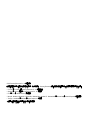 2
2
-
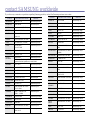 3
3
-
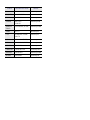 4
4
-
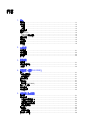 5
5
-
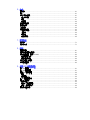 6
6
-
 7
7
-
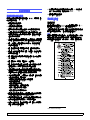 8
8
-
 9
9
-
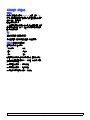 10
10
-
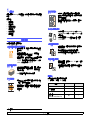 11
11
-
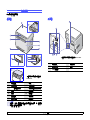 12
12
-
 13
13
-
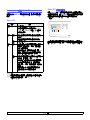 14
14
-
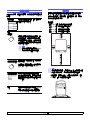 15
15
-
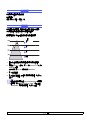 16
16
-
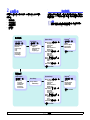 17
17
-
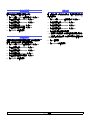 18
18
-
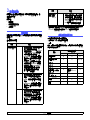 19
19
-
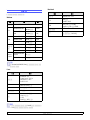 20
20
-
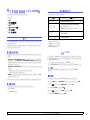 21
21
-
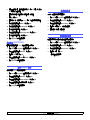 22
22
-
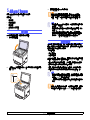 23
23
-
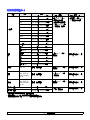 24
24
-
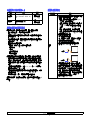 25
25
-
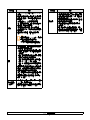 26
26
-
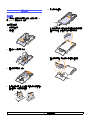 27
27
-
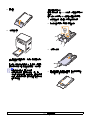 28
28
-
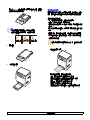 29
29
-
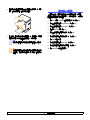 30
30
-
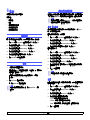 31
31
-
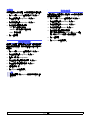 32
32
-
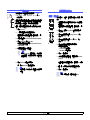 33
33
-
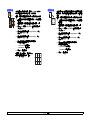 34
34
-
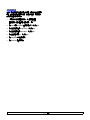 35
35
-
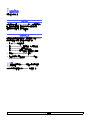 36
36
-
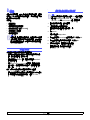 37
37
-
 38
38
-
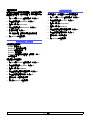 39
39
-
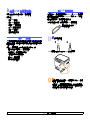 40
40
-
 41
41
-
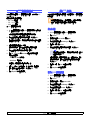 42
42
-
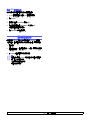 43
43
-
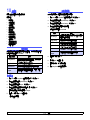 44
44
-
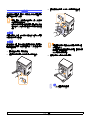 45
45
-
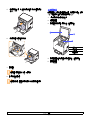 46
46
-
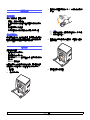 47
47
-
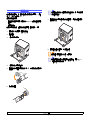 48
48
-
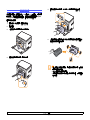 49
49
-
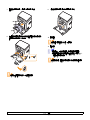 50
50
-
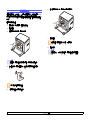 51
51
-
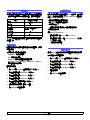 52
52
-
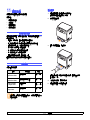 53
53
-
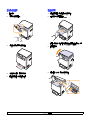 54
54
-
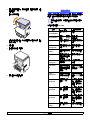 55
55
-
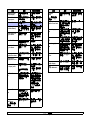 56
56
-
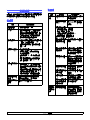 57
57
-
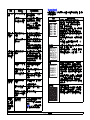 58
58
-
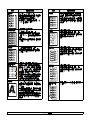 59
59
-
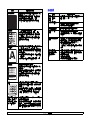 60
60
-
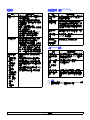 61
61
-
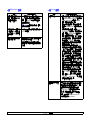 62
62
-
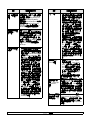 63
63
-
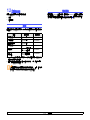 64
64
-
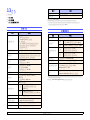 65
65
-
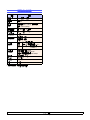 66
66
-
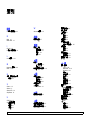 67
67
-
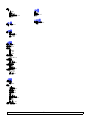 68
68
-
 69
69
-
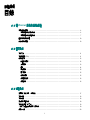 70
70
-
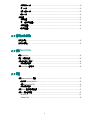 71
71
-
 72
72
-
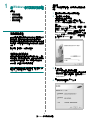 73
73
-
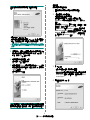 74
74
-
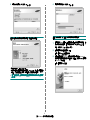 75
75
-
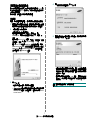 76
76
-
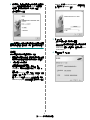 77
77
-
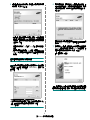 78
78
-
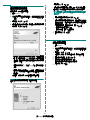 79
79
-
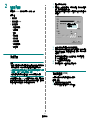 80
80
-
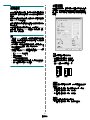 81
81
-
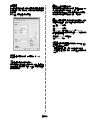 82
82
-
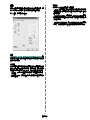 83
83
-
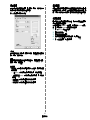 84
84
-
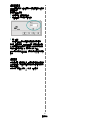 85
85
-
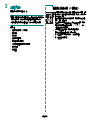 86
86
-
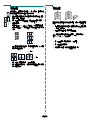 87
87
-
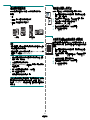 88
88
-
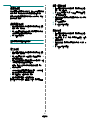 89
89
-
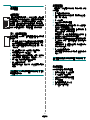 90
90
-
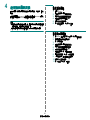 91
91
-
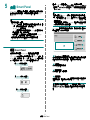 92
92
-
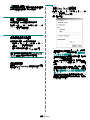 93
93
-
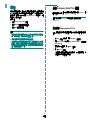 94
94
-
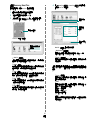 95
95
-
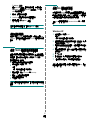 96
96
-
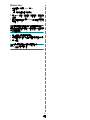 97
97
-
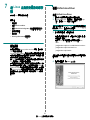 98
98
-
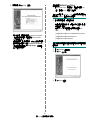 99
99
-
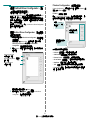 100
100
-
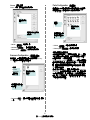 101
101
-
 102
102
-
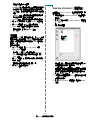 103
103
-
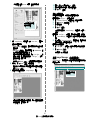 104
104
-
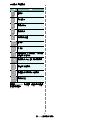 105
105
-
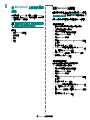 106
106
-
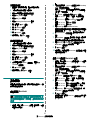 107
107
-
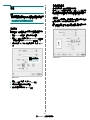 108
108
-
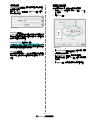 109
109
-
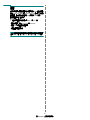 110
110
-
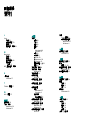 111
111
-
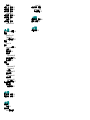 112
112
-
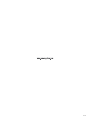 113
113